
L'éditeur de PHP Apple vous présentera que lors de l'utilisation du système Win11, vous rencontrerez parfois le problème que le plein écran du jeu n'occupe pas tout l'écran. Cela peut être dû aux paramètres du jeu lui-même ou au pilote de la carte graphique. Il existe de nombreuses façons de résoudre ce problème, qui peuvent être résolues en ajustant les paramètres du jeu, en mettant à jour les pilotes de la carte graphique, en modifiant le registre, etc. Ensuite, nous présenterons ces méthodes une par une pour vous aider à résoudre le problème du jeu occupant moins de la totalité de l’écran.
Analyse du problème des jeux informatiques Win11 qui n'occupent pas suffisamment d'espace sur l'écran
Méthode 1 :
1 Vous pouvez utiliser la touche de raccourci "alt+enter" pour passer en plein écran.
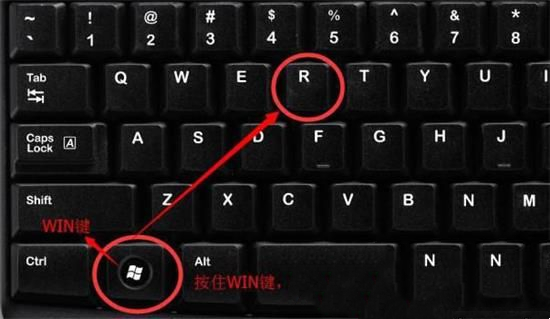
2. Si vous souhaitez rendre le jeu en fenêtre plutôt qu'en plein écran, mais que vous souhaitez également agrandir la fenêtre de jeu, vous pouvez appuyer sur la touche de raccourci « gagner + flèche vers le haut » pour maximiser la fenêtre.
3. Presque tous les jeux ont actuellement des modes d'affichage intégrés qui peuvent être ajustés.
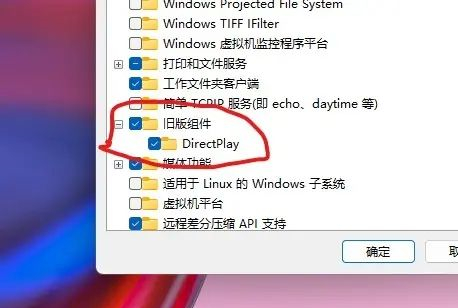
4. Changez simplement l'écran en plein écran directement dans le jeu pour agrandir la fenêtre de jeu Windows 11.
Méthode 2 :
1. Tout d'abord, utilisez le raccourci clavier "win+r" pour appeler run.
2. Entrez ensuite « regedit » et cliquez sur « OK » pour ouvrir le registre.
3. Entrez ensuite "HKEY_LOCAL_MACHINE---SYSTEM---ControlSet001---Control" dans l'ordre.
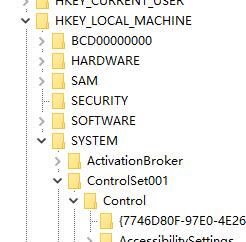
4. Entrez ensuite "GraphicsDrivers---Configuration".
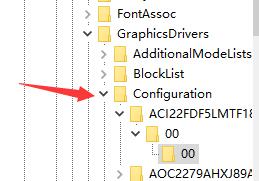
5. Appuyez ensuite sur le raccourci clavier "ctrl+f" pour ouvrir la recherche, entrez "Mise à l'échelle", cochez "Correspondance de mots entiers" et cliquez sur "Rechercher suivant".
6. Après l'avoir trouvé, double-cliquez dessus pour l'ouvrir, remplacez les données numériques par "3" et cliquez sur "OK" pour l'enregistrer.
Ce qui précède est le contenu détaillé de. pour plus d'informations, suivez d'autres articles connexes sur le site Web de PHP en chinois!
 Il n'y a pas d'option WLAN dans Win11
Il n'y a pas d'option WLAN dans Win11
 Comment ignorer l'activation en ligne dans Win11
Comment ignorer l'activation en ligne dans Win11
 Win11 ignore le didacticiel pour se connecter au compte Microsoft
Win11 ignore le didacticiel pour se connecter au compte Microsoft
 Comment ouvrir le panneau de configuration Win11
Comment ouvrir le panneau de configuration Win11
 Introduction aux touches de raccourci de capture d'écran dans Win11
Introduction aux touches de raccourci de capture d'écran dans Win11
 Windows 11 mon ordinateur transfert vers le tutoriel de bureau
Windows 11 mon ordinateur transfert vers le tutoriel de bureau
 Solution au problème selon lequel le logiciel de téléchargement Win11 ne peut pas être installé
Solution au problème selon lequel le logiciel de téléchargement Win11 ne peut pas être installé
 Comment ignorer la connexion réseau lors de l'installation de Win11
Comment ignorer la connexion réseau lors de l'installation de Win11